
Cisco Catalyst Pluggable Interface Module
Catalyst Pluggable Interface Module
Þessi hluti veitir upplýsingar fyrir og meðan á uppsetningu Cisco Catalyst Pluggable Interface Module (PIM) stendur á Cisco Catalyst 8200 Series Edge pallinum. Fyrir frekari upplýsingar um studd PIM, sjá Cisco Catalyst 8200 Series Edge Platforms gagnablaðið á cisco.com fyrir lista yfir studd PIM á kerfunum.
Mynd 1: PIuggable Interface Module í Cisco 8200 Series undirvagn

| 1 | Skrúfa |
| 2 | Pluggable interface module (PIM) |
- Öryggisráðleggingar, á blaðsíðu 2
- Verkfæri og búnaður sem þarf við uppsetningu, á síðu 2
- Fjarlægðu Cisco Catalyst Pluggable Interface Module, á síðu 2
- Settu upp Cisco Catalyst Pluggable Interface Module, á síðu 3
- Stilling á tengieiningu sem hægt er að tengja, á blaðsíðu 4
- Kortlagning RF bands fyrir loftnetstengi (aðeins fyrir P-5GS6-GL), á síðu 5
- Loftnetin fest á síðu 6
Öryggisráðleggingar
Til að koma í veg fyrir hættulegar aðstæður skaltu fylgja þessum öryggisráðleggingum meðan þú vinnur með þennan búnað:
- Haltu verkfærum frá göngusvæðum þar sem þú eða aðrir gætu fallið yfir þau.
- Ekki vera í lausum fötum í kringum beininn. Festu bindið eða trefilinn og brettu upp ermarnar til að koma í veg fyrir að fatnaður festist í undirvagninum.
- Notaðu öryggisgleraugu þegar þú vinnur við allar aðstæður sem gætu verið hættulegar augum þínum.
- Finndu neyðarslökkvirofann í herberginu áður en þú byrjar að vinna. Ef rafmagnsslys á sér stað skaltu slökkva á rafmagninu.
- Áður en unnið er að beininum skaltu slökkva á rafmagninu og taka rafmagnssnúruna úr sambandi.
- Aftengdu alla aflgjafa áður en þú gerir eftirfarandi:
- Að setja upp eða fjarlægja beinar undirvagn
- Vinnur nálægt aflgjafa
- Ekki vinna einn ef hugsanlegar hættulegar aðstæður eru fyrir hendi.
- Athugaðu alltaf hvort rafmagn sé aftengt frá rafrás.
- Fjarlægðu hugsanlegar hættur frá vinnusvæðinu þínu, svo sem damp gólf, ójarðbundnar framlengingarkaplar eða öryggisástæður sem vantar.
- Ef rafmagnsslys á sér stað skal gera eftirfarandi:
- Farðu varlega; ekki verða fórnarlamb sjálfur.
- Slökktu á rafmagni í herbergið með því að nota neyðarslökkvirofann.
- Finndu ástand fórnarlambsins og sendu annan mann til að fá læknisaðstoð eða hringja á hjálp.
- Ákvarða hvort viðkomandi þurfi björgunaröndun eða ytri hjartaþjöppun; grípa síðan til viðeigandi aðgerða.
Verkfæri og búnaður sem þarf við uppsetningu
Þú þarft eftirfarandi verkfæri og búnað á meðan þú vinnur með Cisco C-NIM-1X NIM:
- Númer 1 Phillips skrúfjárn eða lítill flatskrúfjárn
- ESD-fyrirbyggjandi úlnliðsól
Fjarlægðu Cisco Catalyst Pluggable Interface Module
Til að fjarlægja PIM skaltu framkvæma þessi skref:
Skref 1 Lestu öryggisviðvaranir áður en þú framkvæmir verkefni.
Skref 2 Slökktu á tækinu og taktu aflgjafa af aflgjafanum.
Skref 3 Losaðu Phillips höfuðskrúfuna á framhlið einingarinnar og dragðu síðan eininguna út með því að grípa í skrúfuna.
Settu upp Cisco Catalyst Pluggable Interface Module
Til að setja upp PIM skaltu framkvæma þessi skref:
Skref 1 Lestu öryggisviðvaranir áður en þú framkvæmir verkefni.
Skref 2 Slökktu á tækinu og taktu aflgjafa af aflgjafanum.
Skref 3 Ef það er autt áfyllingarplata í PIM raufinni, losaðu Phillips höfuðskrúfuna og fjarlægðu eyðuna.
Skref 4 Ýttu einingunni inn í raufina þar til þú finnur að brúntengissætið situr í tenginu á bakplaninu. Framhlið einingarinnar ætti að hafa samband við undirvagnsspjaldið.
Skref 5 Herðið Phillips höfuðskrúfuna á framhlið einingarinnar.
Skref 6 Nú gæti verið kveikt á tækinu.
Mynd 2: 5G tengieining sem hægt er að tengja – P-5GS6-GL
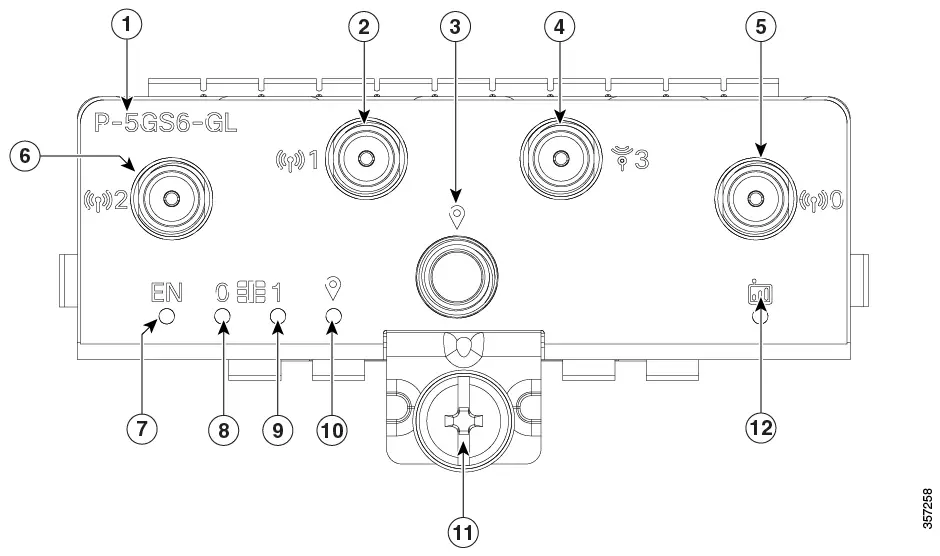
| 1 | Loftnet 1 (SMA) | 7 | Virkja LED |
| 2 | PID | 8 | SIM 0 LED |
| 3 | GPS (SMA) | 9 | SIM 1 LED |
| 4 | Loftnet 3 (SMA, aðeins móttaka) | 10 | GPS LED |
| 5 | Loftnet 0 (SMA) | 11 | M3.5 þumalskrúfa |
| 6 | Loftnet 2 (SMA) | 12 | LED LED |
Stilla tengieiningu sem hægt er að tengja
Til að setja loftnetið í tengieininguna sem hægt er að tengja skaltu framkvæma eftirfarandi skref:
Mynd 3: Fest loftnetin

Skref 1
Notaðu þumalfingur og vísifingur til að setja og herða loftnet 1 og loftnet 3 í miðri loftnetsfestingaraufum eins og sýnt er á myndinni.
Athugið Þegar loftnetin eru sett upp skaltu fyrst setja upp loftnet 1 og loftnet 3 (þessi leiðbeining er fyrir loftnetin tvö sem eru til staðar í miðjunni) og festa það alveg. Ef þú setur upp loftnet 2 og loftnet 0 fyrst (þetta vísar til fyrsta og síðasta loftnetsfestingarinnar), þá verður minna pláss til að setja þumalfingur og vísifingur og því gætirðu ekki fest loftnet 1 og 3.
Skref 2
Settu loftnet 2 og loftnet 0 í fyrstu og síðustu loftnetsfestingarraufina.
Skref 3
Eftir að loftnetin hafa verið sett upp skaltu stilla loftnetsstefnuna með því að færa hvert þeirra jafnt á milli þar til þau eru dreifð. Þetta er mikilvægt þar sem það hjálpar til við að fá meiri RF frammistöðu.
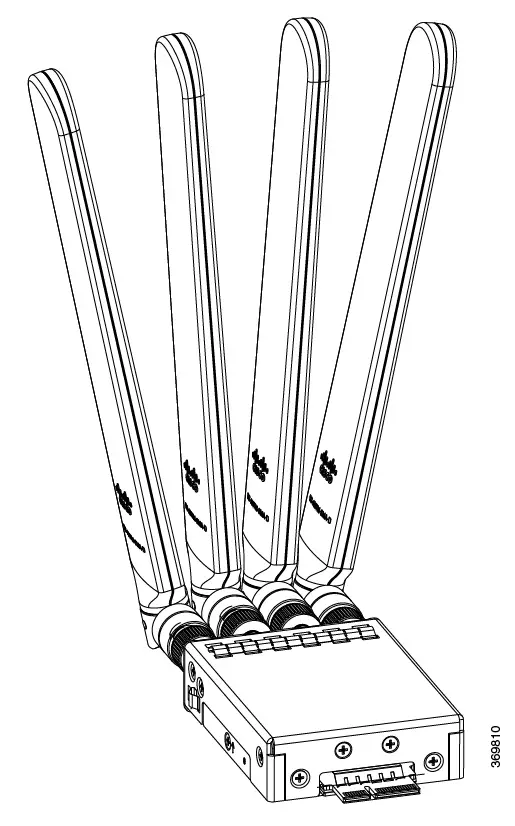
RF bandkortlagning fyrir loftnetstengi (aðeins fyrir P-5GS6-GL)
Eftirfarandi tafla sýnir RF band kortlagningu fyrir loftnetstengi.
Kortlagning RF bands fyrir loftnetstengi:
| Loftnet Höfn | Tækni | TX | RX |
| MAUR 0 | 3G WDCMA | BI, B2, B3, B4, B5, 86, 88, 89, BI9 | B1, B2, B3, B4, B5, B6, BS, B9, BI9 |
| LTE | B 1, B2, B3, B4, B5, B7, B8, BI 2, B13, BI4, BI7, B18, B19, B20, B25, B26, B28, B30, B34, 838, 839, 840, 841, B66, B71 | B1, B2, B3, B4, B5, B7, BS, BI2, BI3, BI4, BI7, BI8, BI9, B20, B25, B26, B28, B29, B30, B32, B34, B38, B39, B40, B41, B42, B43, B46, B48, 866. B71 | |
| 5G NR FRI | nl, n2, n3, n5, n7, n8, nI2, n20, n28, n38, n40, MI, n66, n71 | n I. n2, n3, n5, n7, n8, nI2, n20, n25, n28, n38, n40, n41, n48, n66, n71, n77, n78, n79 | |
| MÓTI | 3G WDCMA |
131. 82, 133, 134, 135, B6,138, B9, BI9 | |
| LTE | B5, B20, B42, B43, B48, B71 | B1, B2, B3, B4, B5, B7, B8, B12, B13, B14, B17, B18, B19, B20, B25, B26, B28, B29, B30, B32, B34, B38, B39, B40, B41, B42, B43, B46, B48, B66, B71 | |
| 5G NR FR1 | n5, n48, n77, n78, n79 | n1, n2, n3, n5, n7, n8, n12, n20, n25, n28, n38, n40, n41, n48, n66, n71, n77, n78, n79 | |
| MAUR 2 | 3G WDCMA |
||
| LTE | B1, B2, B3, B4, B7, B41, B66 | B1, B2, B3, B4, B7, B25, B30, B32, B34, B38, B39, B40, B41, B42, B43, B46, B48, B66 | |
| 5G NR FR1 | n1, n2, n3, n7, n25, n41, n66, n77, n78, n79 |
n1, n2, n3, n7, n25, n38, n40, n41, n48, n66, n77, n78, n79 | |
| MAUR 3 | 3G WDCMA |
||
| LTE | B1, B2, B3, B4, B7, B25, B30, B32, B34, B38, B39, B40, B41, B42, B43, B46, B48, B66 |
||
| 5G NR FR1 | n1, n2, n3, n7, n25, n38, n40, n41, n48, n66, n77, n78, n79 |
Að festa loftnetin
Til að tengja loftnetið í tengieininguna sem hægt er að tengja skaltu framkvæma eftirfarandi skref:
Mynd 4: 5G NR loftnet (5G-ANTM-O4-B) tengt við P-5GS6-GL PIM

![]() Athugið
Athugið
5G NR loftnet (5G-ANTM-04-B) er stutt á bæði P-LTEAP18-GL og P-5GS6-GL PIM.
- Tengdu hverja SMA snúru við tengin eins og sýnt er í töflukortunum.
- Gakktu úr skugga um að þú herðir og festir hverja SMA snúru í SMA tengið á PIM.
Tafla 1: Hafnakortlagning fyrir 5G-ANTM-0-4-B á P-5GS6-GL og P-LTEAP18-GL PIM
| 5G-ANTM-0-4-B | P-LTEAP18-GL | P-5GS6-GL |
| MAIN 0 (LTE I) | Aðal 0 | MAUR 0 |
| MAIN 1 (LTE3) | Aðal I | ANT I |
| DIV 0 (LTE2) | DIV 0 | MAUR 2 |
| DIV I (LTE4) | DIV I | MAUR 3 |
| GNSS | Engin tenging | GPS |
Eftirfarandi hlekkur inniheldur loftnetsupplýsingar og uppsetningarleiðbeiningar fyrir 5G NR (5G-ANTM-O-4-B):
https://www.cisco.com/c/en/us/td/docs/routers/connectedgrid/antennas/installing-combined/b-cisco-industrial-routers-and-industrial-wireless-access-points-antenna-guide/m-5g-antm-04b.html#Cisco_Generic_Topic.dita_e780a6fe-fa46-4a00-bd9d-1c6a98b7bcb9
Skjöl / auðlindir
 |
CISCO Catalyst Pluggable Interface Module [pdf] Handbók eiganda Catalyst tengieining, Catalyst tengieining, tengieining sem hægt er að tengja, tengieining, innstungin mát, hvataeining, mát |
 |
CISCO Catalyst Pluggable Interface Module [pdfNotendahandbók Catalyst Pluggable Interface Module, Pluggable Interface Module, Interface Module, Module |



